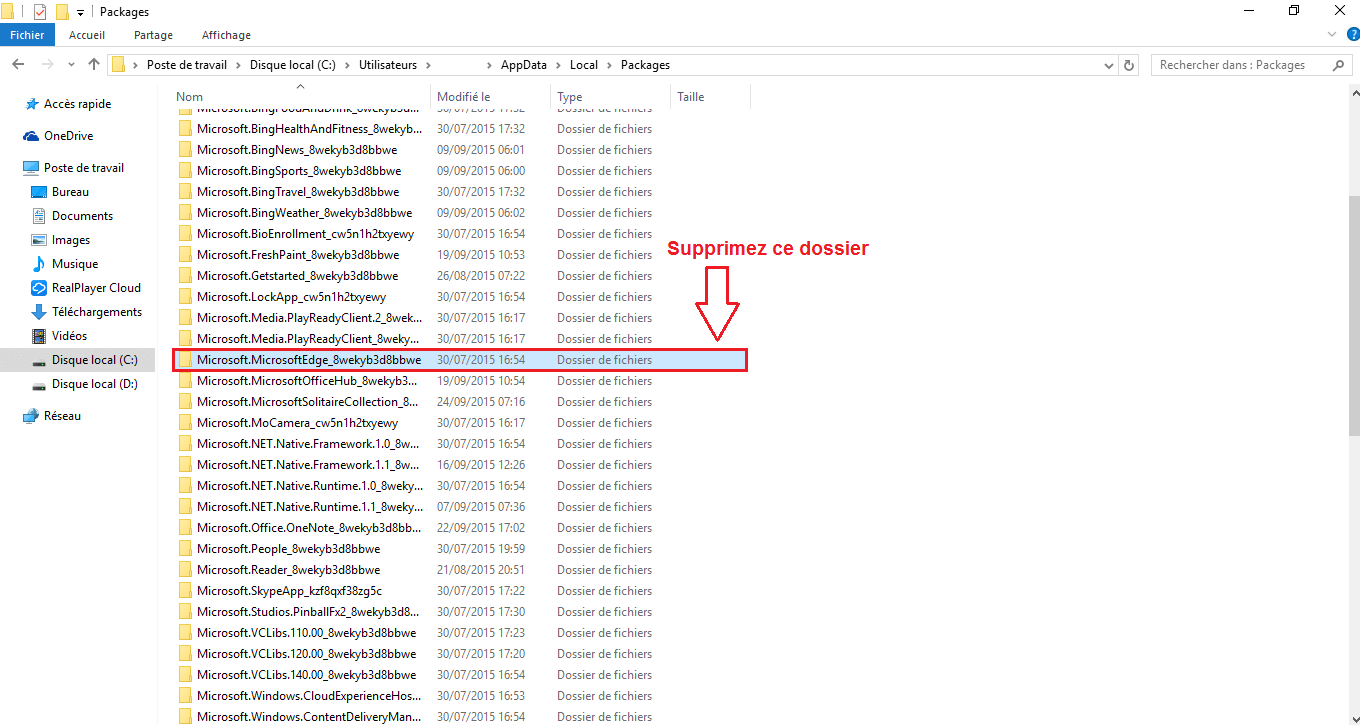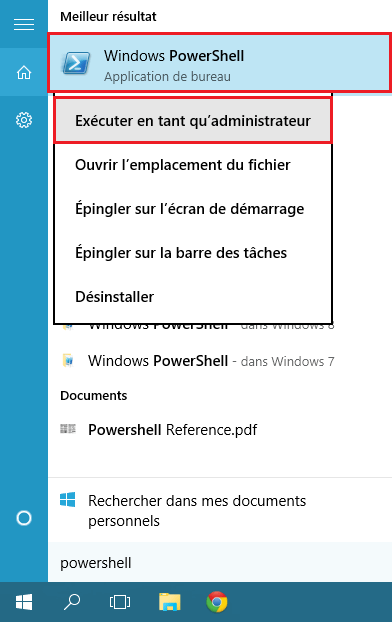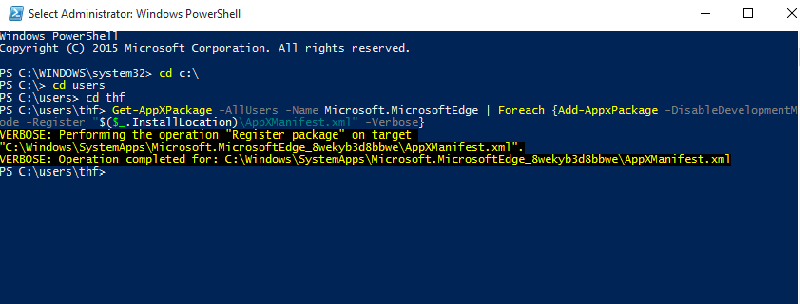Si vous avez désinstallé le navigateur Microsoft Edge de Windows 10, eh bien sachez que vous pouvez aussi le réinstaller à l’aide d’une commande à exécuter dans le PowerShell du système. Pour ce faire, suivez les quelques étapes ci-dessous.
Réinstaller le navigateur Microsoft Edge sur Windows 10
1. Affichez les fichiers et dossiers cachés marqués comme étant masqués (voir cet article).
2. Accédez au chemin suivant :
C:\Users\VotreNomUtilisateur\AppData\Local\Packages\
Supprimez le dossier suivant : Microsoft.MicrosoftEdge_8wekyb3d8bbwe
À noter que la suppression de ce dossier peut prendre un certain temps. Tous les fichiers de ce dossier seront supprimés, à l’exception de 2 ou 3 fichiers, mais rien de bien méchant. Il se peut aussi que l’on vous demande des privilèges d’administrateur. Cela n’a aucune importance. Appuyez sur « OK », puis sélectionnez « Ignorer » pour les fichiers restants et cliquez une fois de plus sur « OK ».
3. Redémarrez votre ordinateur.
4. Désormais, Microsoft Edge ne fait plus partie de votre système. Pour le réinstaller, il vous faudra exécuter une simple commande dans l’invite admin PowerShell.
Pour lancer le PowerShell en mode administrateur, tapez « PowerShell » (sans les guillemets) dans la recherche Windows. Faites ensuite un clic droit dessus et cliquez sur « Exécuter en tant qu’administrateur ».
5. Une fois le PowerShell ouvert, accédez au répertoire de votre compte utilisateur en exécutant la commande suivante :
cd C:\users\votrenomutilisateur
Remplacer « votrenomutilisateur » avec votre nom d’utilisateur réel.
6. Copiez et collez la commande suivante dans le PowerShell, puis appuyez sur la touche Entrée :
Get-AppXPackage -AllUsers -Name Microsoft.MicrosoftEdge | Foreach {Add-AppxPackage -DisableDevelopmentMode -Register “$($_.InstallLocation)\AppXManifest.xml” -Verbose}
Attendez quelques minutes le temps de l’installation de Microsoft Edge. Une fois que le message « Operation completed » apparaît sur votre écran, vous pouvez fermer la fenêtre du PowerShell.
7. Redémarrez une nouvelle fois votre ordinateur pour finaliser le processus et Microsoft Edge sera de nouveau installé sur votre ordinateur.
Bon surf 😉
PS : Si cette astuce ne fonctionne pas sur votre PC, vous pouvez toujours réinitialiser votre PC sans perdre vos fichiers personnels.